Cum se elimină o temă din WordPress (Ghid pas cu pas)
Publicat: 2025-09-02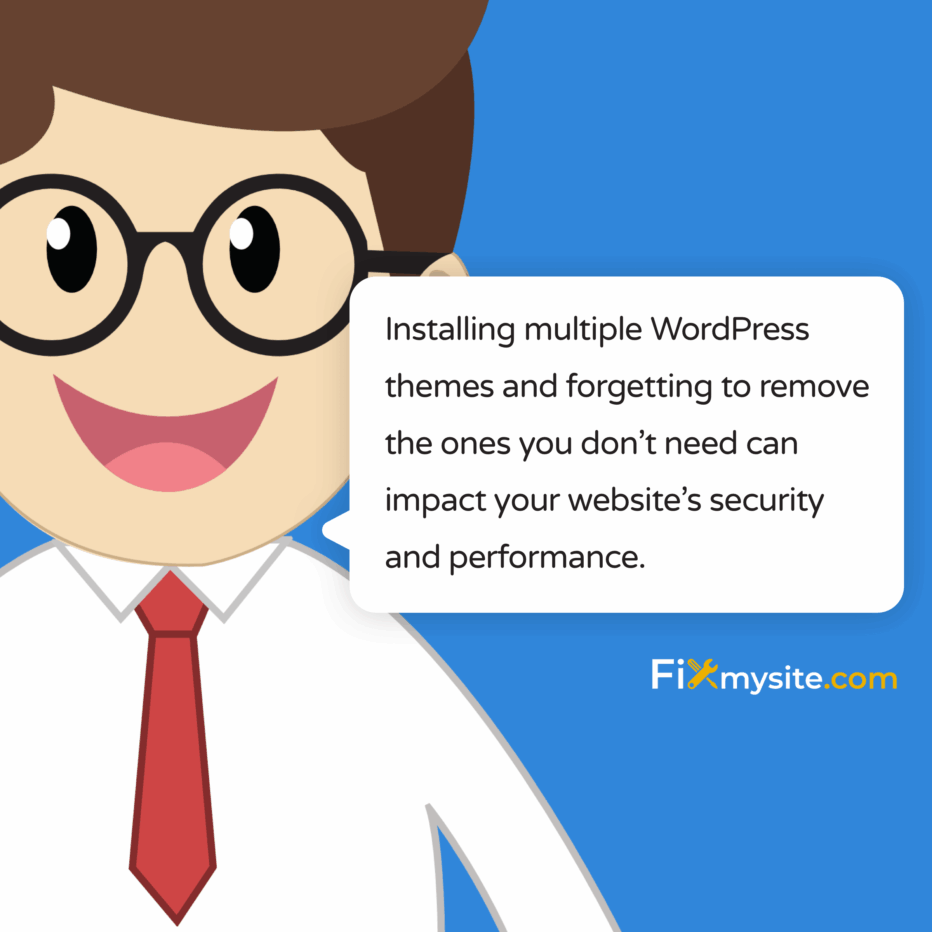
Tabloul de bord WordPress este înghesuit de teme neutilizate? Nu ești singur. Mulți proprietari de site -uri WordPress instalează mai multe teme în timp ce își proiectează site -urile web, dar uită să le elimine pe cele pe care nu le folosesc. Această supraveghere comună poate afecta securitatea și performanța site -ului dvs. web.
În acest ghid, vă vom parcurge procesul de eliminare în siguranță a temelor WordPress neutilizate. Vom acoperi mai multe metode, precauții esențiale și cele mai bune practici pentru a ne asigura că site -ul dvs. rămâne sigur și va avea performanțe optime.
De ce ar trebui să eliminați temele WordPress neutilizate
Menținerea instalării dvs. WordPress nu este doar să fie organizată. Există mai multe motive importante pentru a elimina temele pe care nu le utilizați.
Printre site -urile care utilizează un sistem de gestionare a conținutului, WordPress deține 61,2% din cota de piață, ceea ce îl face o țintă principală pentru hackeri. (Sursa: WPZOOM)
Să examinăm de ce curățarea temelor ar trebui să facă parte din rutina dvs. obișnuită de întreținere WordPress.
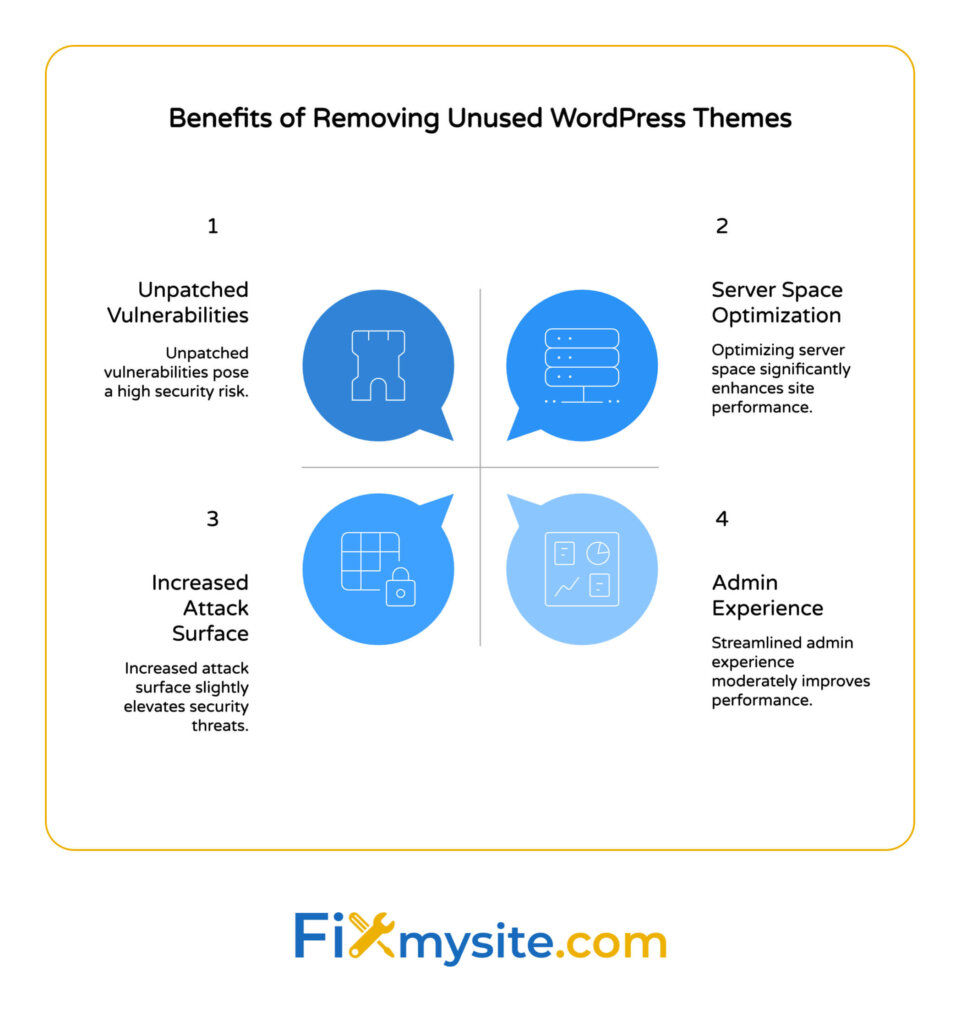
Beneficiile de securitate ale eliminării temelor neutilizate
Temele neutilizate prezintă riscuri semnificative de securitate pentru site -ul dvs. WordPress. Adesea nu primesc actualizări, lăsând vulnerabilitățile neatinrate. Hackerii vizează în mod specific teme depășite pentru a obține acces neautorizat.
Când site -ul dvs. a fost compromis din cauza vulnerabilităților tematice, este posibil să aveți nevoie de foaia noastră de parcurs completă de recuperare pentru proprietarii site -ului pentru a restabili securitatea și funcționalitatea. Prevenirea este întotdeauna mai ușoară decât recuperarea.
Fiecare temă suplimentară din instalație reprezintă un alt punct de intrare potențial pentru atacatori. Prin eliminarea temelor inutile, reduceți imediat suprafața de atac a site -ului dvs. și vă îmbunătățiți postura de securitate.
| Risc de securitate | Cum contribuie temele neutilizate | Impact asupra site -ului dvs. |
|---|---|---|
| Vulnerabilități neatinrate | Temele învechite conțin defecte de securitate cunoscute | Compromis potențial al site -ului |
| Suprafața de atac sporită | Fiecare temă adaugă cod care poate fi exploatat | Probabilitatea mai mare de atacuri de succes |
| Inserție malware | Temele vulnerabile pot fi folosite pentru a injecta cod rău intenționat | Lista neagră a site -ului, daunele reputației |
| Acces neautorizat | Vulnerabilitățile tematice pot acorda privilegii de administrare | Preluarea completă a site -ului |
Acest tabel evidențiază problemele principale de securitate legate de păstrarea temelor neutilizate instalate. Prin eliminarea lor, abordați aceste riscuri direct și îmbunătățiți securitatea generală a site -ului dvs.
Îmbunătățirile performanței
Temele suplimentare ocupă spațiu pe serverul dvs. și uneori pot afecta performanța site -ului dvs. În timp ce mediile moderne de găzduire sunt concepute pentru a gestiona mai multe teme în mod eficient, există totuși beneficii pentru a vă menține instalarea curată.
Cu peste 533 de milioane de site -uri web construite pe WordPress la nivel global, optimizarea performanței este o preocupare critică pentru proprietarii de site -uri care caută un avantaj competitiv. (Sursa: WPZOOM)
Când vă confruntați cu probleme de performanță, eliminarea temelor neutilizate ar trebui să facă parte din strategia dvs. de optimizare. Acest lucru este deosebit de important pentru site -urile care utilizează găzduire partajată, unde resursele sunt mai limitate.
Pentru site -urile care se confruntă cu încetinire semnificativă, vă recomandăm să combinați curățarea temelor cu tehnici de optimizare a vitezei paginii WordPress mai cuprinzătoare pentru îmbunătățirea maximă a performanței.
Experiență de administrare mai curată
Înlăturarea temelor neutilizate vă ajută să vă mențineți zona de administrare WordPress organizată. Acest lucru face mai ușor să vă gestionați site -ul și reduce șansa de a activa accidental tema greșită.
O interfață de administrare simplificată vă poate economisi timp valoros. Veți petrece mai puțin timp parcurgând teme neutilizate și mai mult timp concentrându -vă pe sarcini importante precum crearea de conținut și marketing.
Acest beneficiu al organizației este deosebit de valoros pentru agenții și freelanceri care gestionează mai multe site -uri de clienți. Instalațiile curate efectuează transferul și întreținerea mult mai simplă.
Înainte de a elimina o temă: Precauții esențiale
Înlăturarea temelor necesită îngrijire. Faceți câțiva pași de precauție poate preveni durerile de cap și vă puteți asigura că nu vă rupeți accidental site -ul.
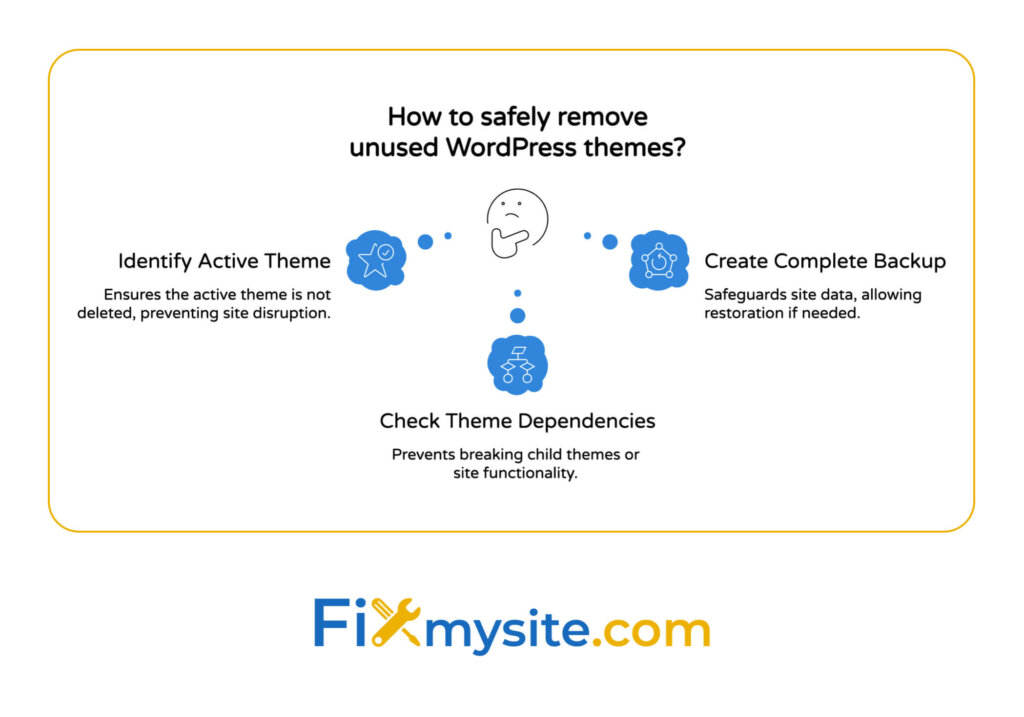
Iată măsuri esențiale de luat înainte de a șterge orice temă WordPress:
Identificați -vă tema activă
În primul rând, confirmați ce temă este în prezent activă pe site -ul dvs. Nu ar trebui să vă eliminați niciodată tema activă, deoarece acest lucru va determina site -ul dvs. să fie implicit la o altă temă și să vă spargă designul.
Pentru a vă verifica tema activă, accesați aspectul → Teme din tabloul de bord WordPress. Tema activă va fi marcată în mod clar cu o etichetă „activă”.
Rețineți numele temei dvs. active înainte de a continua cu orice eliminare. Acest pas simplu împiedică cea mai comună greșeală de îndepărtare a temelor.
Creați o copie de rezervă completă
Faceți întotdeauna o copie de rezervă a site -ului dvs. înainte de a face modificări la teme. O copie de rezervă bună include atât fișierele site -ului dvs., cât și baza de date.
Dacă ceva nu merge bine în timpul procesului de eliminare a temelor, o copie de rezervă vă permite să vă restabiliți site -ul la starea sa anterioară. Această plasă de siguranță este de neprețuit pentru liniștea sufletească.
Pentru proprietarii de site -uri care se confruntă cu probleme cu copiile de rezervă, ghidul nostru despre cum să restaureze WordPress de la Backup oferă instrucțiuni de recuperare detaliate.
| Componenta de rezervă | Ce conține | De ce este important | Metoda de rezervă recomandată |
|---|---|---|---|
| Fișiere | Teme, pluginuri, încărcări, cod personalizat | Restabilește aspectul și funcționalitatea site -ului | FTP Descărcare sau plugin de rezervă |
| Baza de date | Postări, pagini, setări, configurații | Conține toate setările de conținut și site | plugin de export sau de rezervă Phpmyadmin |
| WP-Config.php | Detalii despre conexiunea bazei de date, tastele de securitate | Obligatoriu pentru conexiunea la baza de date | Descărcare manuală prin FTP |
| .htaccess | Reguli de server, redirecții, setări de securitate | Controlează structura URL și comportamentul serverului | Descărcare manuală prin FTP |
Această abordare cuprinzătoare de rezervă asigură protejat împotriva eventualelor probleme potențiale în timpul eliminării temelor. Nu săriți acest pas critic, deoarece oferă fundamentul pentru întreținere în siguranță.
Verificați dacă există dependențe de temă
Unele setări WordPress folosesc teme părinte și copil. Dacă utilizați o temă a copilului, asigurați -vă că nu eliminați tema părintească, deoarece aceasta va sparge designul site -ului dvs.
Temele copilului moștenesc funcționalitatea din temele părinților lor. Fără părinte, tema copilului nu poate funcționa corect. Această relație este fundamentală de înțeles înainte de a elimina orice teme.
Dacă nu sunteți sigur dacă utilizați o temă pentru copii, verificați descrierea temei active în tabloul de bord. De obicei, va indica dacă este o temă pentru copii și va specifica ce temă părinte are nevoie.
- Tema părinților: conține funcționalitatea și designul de bază
- Tema copilului: moștenește de la părinte și conține personalizări
- Tema autonomă: funcționează independent fără dependențe
Înțelegerea acestor relații vă va ajuta să evitați erorile critice atunci când eliminați temele din instalarea dvs. WordPress.
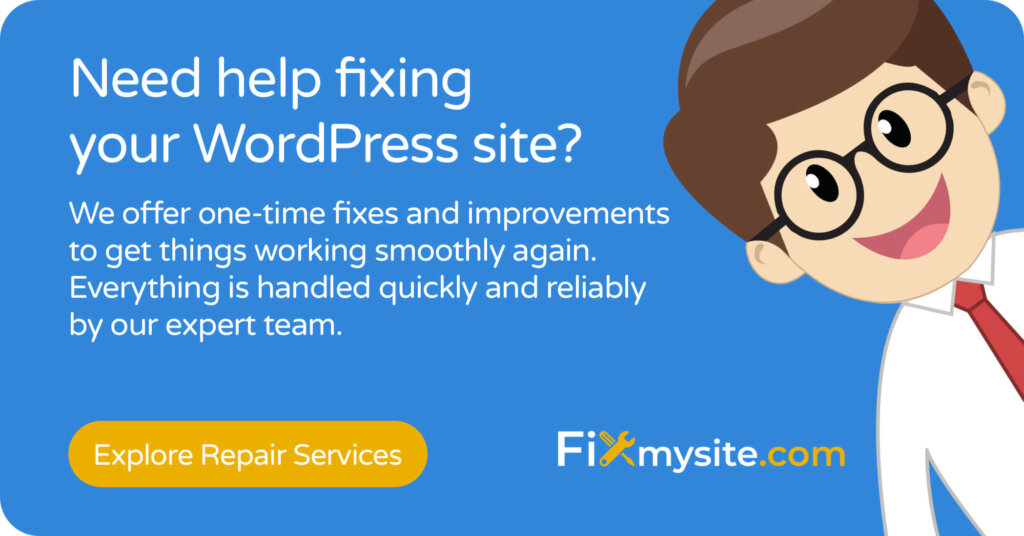
Metoda 1: Eliminarea temelor prin WordPress Dashboard
Cea mai simplă modalitate de a elimina o temă WordPress este prin tabloul de bord Admin. Această metodă nu necesită cunoștințe tehnice și este accesibilă tuturor utilizatorilor WordPress.
Urmați acești pași pentru a elimina temele folosind tabloul de bord WordPress:
Procesul de eliminare a tabloului de bord pas cu pas
- Conectați -vă la tabloul de bord de administrare WordPress
- Navigați la aspect → Teme
- Treceți peste tema pe care doriți să o eliminați
- Faceți clic pe „Detalii tematice” pentru a deschide cardul tematic
- Căutați opțiunea „Ștergeți” în colțul din dreapta jos
- Faceți clic pe „Ștergeți” și confirmați când vi se solicită
Această metodă funcționează pentru majoritatea scenariilor și este abordarea recomandată pentru începători. Tabloul de bord WordPress oferă o interfață ușor de utilizat care face ca eliminarea temelor să fie simplă.
După ștergere, WordPress va confirma că tema a fost eliminată cu succes. Tema nu va mai apărea în lista de teme, iar fișierele sale vor fi eliminate complet de pe serverul dvs.
Când eliminarea tabloului de bord nu funcționează
Uneori s -ar putea să întâlniți situații în care nu puteți șterge o temă prin tabloul de bord. Acest lucru se întâmplă de obicei din cauza problemelor de autorizare a fișierului sau a configurațiilor serverului.
Dacă vedeți un mesaj de eroare precum „Imposibil de eliminat directorul” sau dacă nu apare opțiunea de ștergere, va trebui să încercați una dintre metodele alternative descrise mai jos.
Pentru probleme mai complexe WordPress, inclusiv teme încăpățânate care nu vor fi șterse, serviciul nostru de reparații a site -ului WordPress oferă asistență expertă.
Metoda 2: Eliminarea temelor prin FTP
Când metoda tabloului de bord nu funcționează, utilizarea FTP (Protocol de transfer de fișiere) vă oferă acces direct la fișierele site -ului dvs. Această metodă este mai tehnică, dar vă permite să ocoliți orice limitări WordPress.
Iată cum să eliminați temele folosind FTP:
Configurarea accesului FTP
În primul rând, veți avea nevoie de un client FTP instalat pe computer. Opțiunile populare includ Filezilla, Cyberduck și WinSCP. De asemenea, veți avea nevoie de acreditările FTP de la furnizorul dvs. de găzduire.
Credențele dvs. FTP includ de obicei:
- Adresa serverului FTP (adesea domeniul sau IP -ul serverului dvs.)
- Nume de utilizator
- Parolă
- Numărul portului (de obicei 21 pentru FTP standard)
Dacă nu aveți acreditările FTP, contactați echipa de asistență a furnizorului de găzduire. Majoritatea gazdelor furnizează aceste informații în tabloul de bord al contului sau prin canalele lor de asistență.
Localizarea și eliminarea fișierelor tematice
Odată conectat la serverul dvs. prin FTP, urmați acești pași:
- Navigați la directorul rădăcină WordPress (adesea numit public_html, www sau httpdocs)
- Deschideți folderul WP-conținut
- Deschideți folderul Temelor
- Localizați folderul temei pe care doriți să o eliminați
- Faceți clic dreapta pe folderul Teme și selectați „Ștergeți”
- Confirmați ștergerea atunci când vi se solicită
Fii extrem de atent atunci când ștergeți fișierele prin FTP. Asigurați -vă că eliminați doar folderul de temă specific pe care intenționați să îl ștergeți. Înlăturarea fișierelor greșite vă poate rupe site -ul.
Amintiți -vă: nu ștergeți niciodată tema activă sau o temă părinte care este în prezent folosită de o temă activă a copilului.
| Client FTP | Sisteme de operare | Caracteristici cheie | Cel mai bun pentru |
|---|---|---|---|
| Filezilla | Windows, Mac, Linux | Manager de site, drag-and-drop, comparație de director | Utilizare generală, începători la avansare |
| Cyberduck | Windows, Mac | Marcaje, integrare de stocare în cloud, interfață curată | Utilizatori de Mac, fluxuri de lucru axate pe cloud |
| Winscp | Ferestre | Interfețe comandant/explorator, scripturi, integrare cu chit | Utilizatori Windows, dezvoltatori |
| Transmite | Mac | Interfață elegantă, suport pentru stocare în cloud, funcționalitate de sincronizare | Utilizatori de Mac care caută experiență premium |
Acești clienți populari FTP oferă diferite funcții pentru a se potrivi cu diverse nevoi. Alegeți cel care funcționează cel mai bine pentru sistemul dvs. de operare și nivelul de confort tehnic.

Metoda 3: Eliminarea temelor prin cpanel
Dacă nu doriți să instalați un client FTP, mulți furnizori de găzduire oferă CPANEL cu un manager de fișiere încorporat. Acest instrument bazat pe web vă permite să gestionați fișierele site-ului direct din browserul dvs.
Iată cum să eliminați temele folosind cpanel:
Accesarea managerului de fișiere Cpanel
Conectați -vă la contul dvs. de găzduire și localizați secțiunea CPANEL. Căutați pictograma Manager de fișiere, care este de obicei în secțiunea Fișiere.
Faceți clic pe File Manager pentru a -l deschide. Unele gazde ar putea să vă solicite să specificați ce director să deschideți - alegeți rădăcina documentului pentru site -ul dvs. WordPress (adesea public_html).
Managerul de fișiere oferă o interfață familiară similară cu exploratorul de fișiere al computerului dvs., ceea ce o face accesibilă chiar și utilizatorilor cu experiență tehnică limitată.
Navigarea la directoarele tematice
O dată în File Manager, urmați acești pași:
- Navigați la folderul WP-conținut
- Deschideți folderul Temelor
- Selectați folderul temei pe care doriți să o eliminați
- Faceți clic pe butonul „Ștergeți” sau „Eliminați” din bara de navigare de sus
- Confirmați ștergerea atunci când vi se solicită
Ca și în cazul FTP, aveți grijă să ștergeți doar folderul de temă specific pe care intenționați să îl eliminați. Verificați dublu numele folderului înainte de a confirma ștergerea.
Pentru utilizatorii WordPress care se confruntă cu probleme de performanță a site -ului legate de teme, ghidul nostru despre modul de remediere a unui site WordPress lent oferă strategii suplimentare de optimizare.
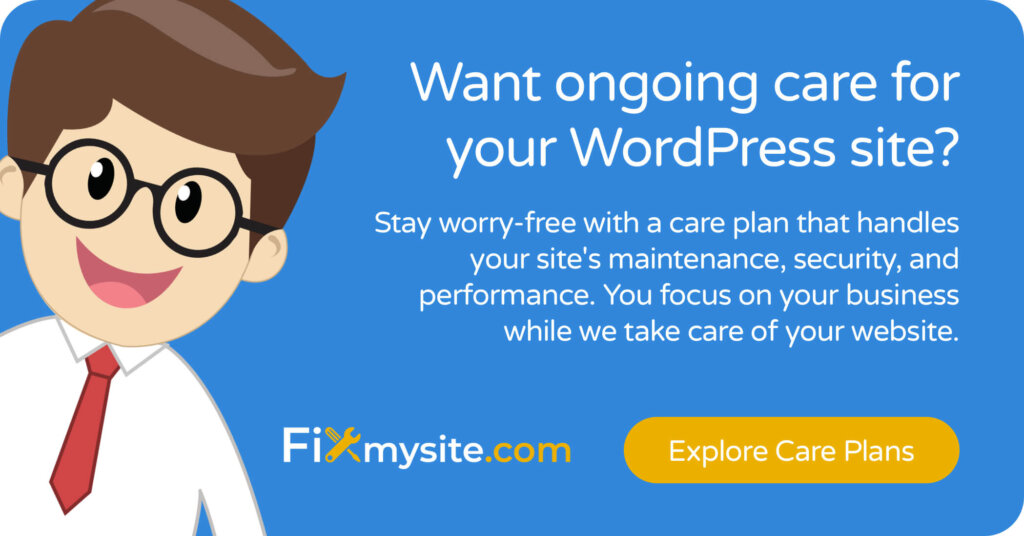
Metoda 4: Eliminarea temelor prin WP-CLI
Pentru utilizatorii și dezvoltatorii avansați, interfața de linie de comandă WordPress (WP-CLI) oferă cel mai eficient mod de a gestiona teme. Această metodă necesită acces la server și confort cu operațiuni de linie de comandă.
Configurarea WP-CLI
Dacă WP-CLI nu este deja instalat pe serverul dvs., va trebui să îl instalați mai întâi. Acest lucru necesită de obicei acces SSH la mediul dvs. de găzduire.
Majoritatea gazdelor WordPress gestionate și mulți furnizori de găzduire partajate includ acum WP-CLI în mod implicit. Verificați cu furnizorul dvs. de găzduire dacă nu sunteți sigur de disponibilitate.
Dacă trebuie să instalați singur WP-CLI, urmați instrucțiunile oficiale de instalare la wp-cli.org.
Comenzi de eliminare a temelor
După ce aveți acces WP-CLI, puteți utiliza aceste comenzi pentru a vă gestiona temele:
- Lista toate temele instalate: lista de teme WP
- Ștergeți o temă specifică: tema WP Ștergeți numele tematic
- Ștergeți mai multe teme: tema WP Ștergeți tema-o singură temă-două
- Ștergeți toate temele inactive: tema WP Ștergeți $ (WP Teme List –Status = Inactiv –Field = Nume)
WP-CLI oferă operații puternice de lot care pot economisi timp semnificativ atunci când gestionarea mai multor teme sau efectuarea întreținerii în mai multe instalații WordPress.
Această metodă este deosebit de valoroasă pentru profesioniștii WordPress care gestionează mai multe site -uri de clienți sau instalații complexe multisite WordPress.
| Metodă | Abilități tehnice necesare | Viteză | Înlăturare în vrac | Cel mai bun pentru |
|---|---|---|---|---|
| Tabloul de bord WordPress | Începător | Lent | Nu | Proprietari de site -uri unice, începători |
| Ftp | Intermediar | Mediu | Da (manual) | Când metoda tabloului de bord nu reușește |
| Manager de fișiere CPANEL | Începător intermediar | Mediu | Da (manual) | Utilizatori fără client FTP |
| WP-CLI | Avansat | Rapid | Da (automat) | Dezvoltatori, agenții, mai multe site -uri |
Această comparație evidențiază punctele forte ale fiecărei metode de îndepărtare. Alegeți abordarea care se potrivește cel mai bine abilităților dvs. tehnice și cerințelor specifice.
Ce să faci după eliminarea temelor
După eliminarea cu succes a temelor neutilizate, există mai multe măsuri importante de făcut pentru a vă asigura că site -ul dvs. rămâne sănătos și sigur.
Verificați funcționalitatea site -ului
Verificați în detaliu site -ul dvs. pentru a vă asigura că nu s -a rupt nimic în timpul procesului de eliminare a temelor. Acordați o atenție deosebită:
- Pagina de pornire și paginile cheie de destinație
- Meniuri de navigație
- Formulare de contact
- Funcționalitate de căutare
- Receptivitate mobilă
Chiar dacă nu folosiți temele eliminate, unele pluginuri sau cod personalizat ar putea avea dependențe care ar putea fi afectate. O verificare minuțioasă a site -ului ajută la prinderea problemelor din timp.
Dacă observați probleme cu aspectul site -ului dvs. după eliminarea temei, este posibil să întâmpinați conflicte CSS. Ghidul nostru privind remedierea unei teme WordPress rupte vă poate ajuta să rezolvați rapid aceste probleme.
Curățați baza de date
Temele lasă adesea în urmă intrările în baze de date, chiar și după eliminarea fișierelor lor. Aceste intrări de date orfane pot bloca baza de date în timp.
Luați în considerare rularea unui plugin de optimizare a bazei de date pentru a elimina datele inutile. Acest lucru poate îmbunătăți performanța site -ului dvs. și poate reduce dimensiunea bazei de date.
Pentru o abordare mai detaliată a întreținerii bazei de date, Ghidul nostru de optimizare a bazelor de date WordPress oferă pași detaliate pentru curățarea și optimizarea în siguranță a bazei de date.
Actualizați teme rămase
După eliminarea temelor neutilizate, asigurați -vă că toate temele rămase sunt actualizate la cele mai recente versiuni ale acestora. Acest lucru vă asigură că aveți cele mai sigure și complete versiuni de caracteristici instalate.
Actualizările obișnuite ale temei sunt o parte critică a întreținerii WordPress. Aceștia plasează vulnerabilitățile de securitate și îmbunătățesc adesea performanța și compatibilitatea.
Dacă utilizați o temă pentru copii, fiți deosebit de atenți atunci când vă actualizați tema părintească. Testați întotdeauna actualizările pe un mediu de stadializare mai întâi, dacă este posibil.
Cele mai bune practici de gestionare a temelor
Dezvoltarea obiceiurilor bune în jurul managementului temei vă poate economisi timp și preveni problemele de securitate. Iată câteva bune practici de urmat:
Audituri tematice obișnuite
Programează audituri regulate ale temelor dvs. WordPress. În timpul acestor audituri, evaluați temele de care aveți nevoie de fapt și care pot fi eliminate în siguranță.
O regulă bună este să păstrezi doar tema activă și poate o temă de rezervă fiabilă. Orice altceva ar trebui evaluat pentru îndepărtare.
Aceste audituri pot face parte dintr -o rutină mai largă de întreținere WordPress, care include curățarea pluginurilor, recenziile de conținut și verificările de securitate.
| Sarcina de întreținere WordPress | Frecvență recomandată | Impactul asupra site -ului | Nivel prioritar |
|---|---|---|---|
| Audit tematic și curățare | Trimestrial | Securitate, performanță | Mediu |
| Actualizări tematice | Lunar (sau lansat) | Securitate, funcționalitate | Ridicat |
| Audit și curățare a pluginului | Trimestrial | Securitate, performanță | Mediu |
| Copie de rezervă completă a site -ului | Săptămânal | Protecția datelor | Critic |
| Scanare de securitate | Săptămânal | Securitate | Critic |
| Optimizarea bazei de date | Lunar | Performanţă | Mediu |
Acest program de întreținere oferă un cadru pentru menținerea site -ului dvs. WordPress sănătos și sigur. Reglați frecvențele pe baza nevoilor specifice și a nivelului de activitate ale site -ului dvs.
Folosind pluginuri de gestionare a temelor
Mai multe pluginuri WordPress vă pot ajuta să gestionați mai eficient temele. Aceste instrumente pot oferi informații despre utilizarea temelor, automatizarea actualizărilor și pot ajuta la identificarea problemelor de securitate.
Când selectați un plugin de gestionare a temelor, căutați funcții precum:
- Analiza utilizării temelor
- Scanare de securitate
- Capabilități de actualizare în vrac
- Urmărirea dependenței tematice
Nu uitați că adăugarea de pluginuri creează cerințe suplimentare de întreținere. Instalați doar plugin -uri care oferă beneficii clare pentru situația dvs. specifică.
Strategia tematică a copilului
Dacă vă personalizați tema WordPress, utilizarea unei teme pentru copii este cea mai bună practică. Această abordare îți separă personalizările de fișierele tematice de bază, făcând actualizări mai sigure și mai previzibile.
Când utilizați teme pentru copii, mențineți o înțelegere clară a relației dintre temele părinților și copilului. Documentați -vă personalizările pentru a facilita întreținerea viitoare.
Această strategie este deosebit de importantă pentru site -urile cu elemente de design personalizate semnificative sau funcționalități încorporate în temă.
Depanarea problemelor comune
Chiar și cu o planificare atentă, s -ar putea să întâmpinați probleme atunci când eliminați teme WordPress. Iată soluții la probleme comune:
Incapabil să șteargă tema din tabloul de bord
Dacă nu puteți șterge o temă din tabloul de bord WordPress, aceasta s -ar putea datora permisiunilor de fișier sau configurațiilor serverului.
Încercați aceste soluții:
- Verificați permisiunile fișierului - folderele tematice ar trebui să fie setate la 755
- Dezactivați temporar pluginurile de securitate care ar putea bloca operațiunile de fișiere
- Utilizați o metodă de eliminare alternativă precum FTP sau CPANEL
- Contactați furnizorul dvs. de găzduire pentru asistență
Problemele cu permisiunea sunt printre cele mai frecvente obstacole în calea eliminării temelor. De obicei, acestea sunt rezolvate prin ajustarea permisiunilor de fișier sau folosind metode de acces la nivel de server.
Ecran alb după eliminarea temei
Dacă site -ul dvs. afișează un ecran alb după eliminarea unei teme, acesta ar putea indica o eroare PHP sau o problemă de dependență de temă.
Pentru a rezolva acest lucru:
- Restabiliți site -ul dvs. din copia de rezervă pe care ați creat -o
- Verificați dacă ați eliminat accidental o temă părintească care a fost necesară
- Accesați site -ul dvs. prin FTP și verificați jurnalele de eroare pentru mesaje de eroare specifice
- Activați temporar depanarea încorporată a WordPress
Pentru cazuri mai severe ale ecranului alb al morții, ghidul nostru privind fixarea ecranului alb WordPress oferă pași de recuperare cuprinzători.
Funcționalitate lipsă după eliminarea temei
Uneori, eliminarea unei teme poate afecta funcționalitatea site-ului, mai ales dacă utilizați funcții specifice temelor sau coduri scurte.
Dacă observați funcții lipsă:
- Identificați ce funcționalitate lipsește
- Determinați dacă a fost dependentă de temă sau ar trebui să fie bazată pe pluginuri
- Instalați plugin-uri adecvate pentru a înlocui funcționalitatea dependentă de temă
- Reconfigurați widget -uri, meniuri sau setări care ar fi putut fi afectate
Ca cea mai bună practică, evitați utilizarea temelor pentru funcționalități care ar trebui gestionate de pluginuri. Acest lucru creează o separare mai curată între proiectare și funcționalitate pe site -ul dvs. WordPress.
Concluzie
Înlăturarea temelor WordPress neutilizate este o sarcină importantă de întreținere care îmbunătățește securitatea, îmbunătățește performanța și menține site -ul dvs. organizat. Urmând instrucțiunile pas cu pas din acest ghid, puteți șterge în siguranță teme de care nu mai aveți nevoie.
Amintiți -vă aceste puncte cheie:
- Copiați întotdeauna de rezervă site -ul dvs. înainte de a elimina temele
- Nu ștergeți niciodată tema dvs. activă sau o temă părintească care este utilizată
- Alegeți metoda de îndepărtare care se potrivește nivelului dvs. tehnic de confort
- Verificați funcționalitatea site -ului dvs. după eliminarea temelor
- Implementați un program regulat de audit tematic ca parte a rutinei dvs. de întreținere
Prin menținerea unei instalații WordPress curate, doar cu teme necesare, veți reduce riscurile de securitate și veți menține site -ul dvs. în funcțiune fără probleme.
Dacă aveți nevoie de asistență cu managementul temei WordPress sau alte sarcini de întreținere, serviciile noastre de asistență WordPress sunt disponibile pentru a vă ajuta să vă păstrați site-ul sigur, rapid și fără probleme.
